笔记本win7旗舰版系统怎么使用自带修复功能修复Excel文件。 笔记本win7旗舰版系统使用自带修复功能修复Excel文件的方法。
时间:2017-07-04 来源:互联网 浏览量:
今天给大家带来笔记本win7旗舰版系统怎么使用自带修复功能修复Excel文件。,笔记本win7旗舰版系统使用自带修复功能修复Excel文件的方法。,让您轻松解决问题。
笔记本win7旗舰版系统如何使用自带修复功能修复Excel文件 Excel是我们的笔记本win7旗舰版系统里面经常使用的一款办公软件,可是在使用excel文件的时候,难免会遇到文件损坏的问题。一般这种文件里面都存有重要数据,我们该如何利用自带修复功能对Excel文件进行修复呢?
1、打开Excel文档,在菜单栏我们使用点击“文件——打开”
2、接着用户选择需要修复的文件,并且单击“打开”下拉按钮,在弹出的下拉菜单里面我们选择“打开并修复”。
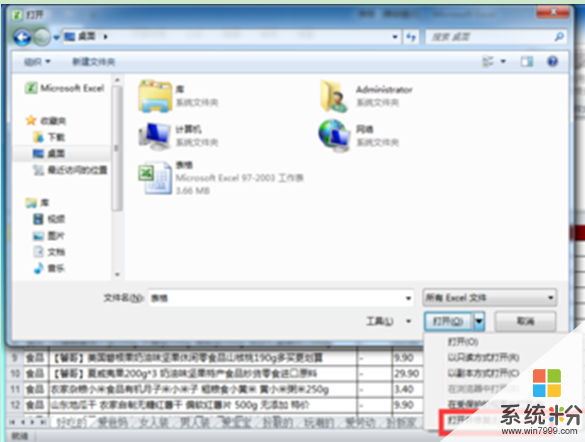
3、此时系统会弹出一个对话框,大家点击“修复”按钮,Excel就对我们打开的文件进行修复
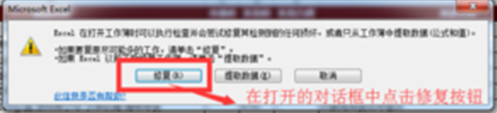
4、修复完成后在弹出的的完成窗口里面大家点击“关闭”按钮。
5、修复完成后,用户便可看到文件名后面会出现“修复的”标识。
在修复完成后弹出的对话框用户能够查看修复的完整内容,这种方法可修复大部分的数据丢失,可能造成格式信息的丢失。Excel文件损坏我们不需要使用任何软件,就能够轻松使用Excel自带修复功能来修复。
以上就是笔记本win7旗舰版系统怎么使用自带修复功能修复Excel文件。,笔记本win7旗舰版系统使用自带修复功能修复Excel文件的方法。教程,希望本文中能帮您解决问题。
我要分享:
上一篇:在win7电脑中复制文件时提示”目标文件夹访问被拒绝”如何处理。 解决在win7电脑中复制文件时提示”目标文件夹访问被拒绝”问题的方法。
下一篇:Win7经常弹出“是否停止运行此脚本”的提示该如何处理。 解决Win7经常弹出“是否停止运行此脚本”的提示的方法。
相关教程
- ·win7 32位纯净版系统Excel自带修复功能怎么使用
- ·Win7旗舰版误删文件使用系统自带功能如何找回 Win7旗舰版误删文件使用系统自带功能怎么找回
- ·win7旗舰版系统收藏夹的修复的方法 win7旗舰版不能使用收藏夹怎么办
- ·笔记本自带的win7 32位系统无法还原修复故障怎么办 笔记本win7 32位使用系统出现故障怎么处理
- ·Win7自动修复怎样使用Win7系统启动项修复办法 Win7自动修复使用Win7系统启动项修复的办法有哪些
- ·win7系统崩溃怎么办|win7系统自动修复系统功能的使用
- ·win7系统电脑开机黑屏 Windows7开机黑屏怎么办
- ·win7系统无线网卡搜索不到无线网络 Win7电脑无线信号消失怎么办
- ·win7原版密钥 win7正版永久激活密钥激活步骤
- ·win7屏幕密码 Win7设置开机锁屏密码的方法
Win7系统教程推荐
- 1 win7原版密钥 win7正版永久激活密钥激活步骤
- 2 win7屏幕密码 Win7设置开机锁屏密码的方法
- 3 win7 文件共享设置 Win7如何局域网共享文件
- 4鼠标左键变右键右键无法使用window7怎么办 鼠标左键变右键解决方法
- 5win7电脑前置耳机没声音怎么设置 win7前面板耳机没声音处理方法
- 6win7如何建立共享文件 Win7如何共享文件到其他设备
- 7win7屏幕录制快捷键 Win7自带的屏幕录制功能怎么使用
- 8w7系统搜索不到蓝牙设备 电脑蓝牙搜索不到其他设备
- 9电脑桌面上没有我的电脑图标怎么办 win7桌面图标不见了怎么恢复
- 10win7怎么调出wifi连接 Win7连接WiFi失败怎么办
Win7系统热门教程
- 1 win7支持杜比数字音频,无需第三方软件
- 2 win7怎样连接远程windows主机图解 win7连接远程windows主机图解的方法
- 3 Win7纯净版 netsh winsock启动失败 10107 的解决方法!
- 4win7电脑怎么设置截图键|win7设置截图键的方法
- 5w7系统相关项怎么恢复|w7相关项恢复方法
- 6Win7中国硬件评测实验室哪天成立的
- 7Win7系统下的立体声混音录音的声卡如何设置 Win7系统下的立体声混音录音的声卡怎么设置
- 8Windows7系统还原怎么设置,Windows7系统还原设置方法
- 9如何处理Win7提示配置windows update失败还原更改的问题。 处理Win7提示配置windows update失败还原更改的问题方法。
- 10win7怎么查找所有视频 怎样查看自己电脑中所有的视频文件夹
最新Win7教程
- 1 win7系统电脑开机黑屏 Windows7开机黑屏怎么办
- 2 win7系统无线网卡搜索不到无线网络 Win7电脑无线信号消失怎么办
- 3 win7原版密钥 win7正版永久激活密钥激活步骤
- 4win7屏幕密码 Win7设置开机锁屏密码的方法
- 5win7怎么硬盘分区 win7系统下如何对硬盘进行分区划分
- 6win7 文件共享设置 Win7如何局域网共享文件
- 7鼠标左键变右键右键无法使用window7怎么办 鼠标左键变右键解决方法
- 8windows7加密绿色 Windows7如何取消加密文件的绿色图标显示
- 9windows7操作特点 Windows 7的特点有哪些
- 10win7桌面东西都没有了 桌面文件丢失了怎么办
